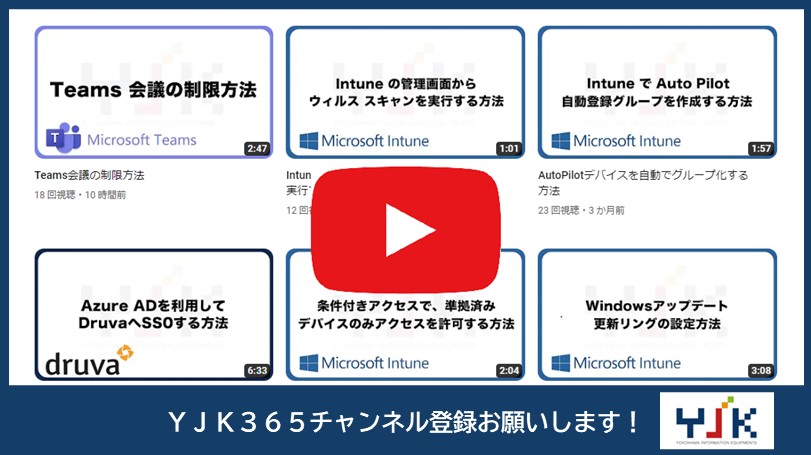1.Microsoft Intune 管理センターより「デバイス」をクリックします。

2.「Windows」をクリックします。
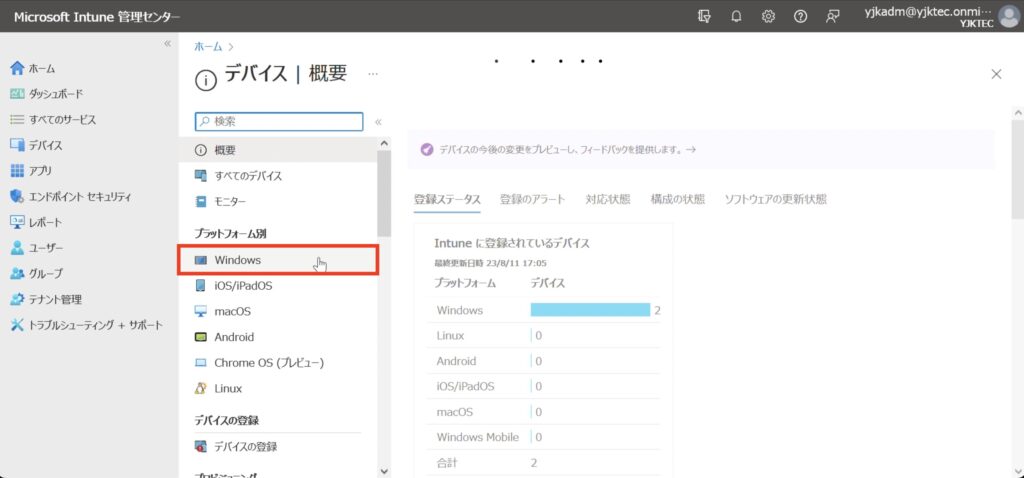
3.「構成プロファイル」を選択し、「プロファイルの作成」をクリックします。

4.プラットフォームに「Windows 10 以降」、プロファイルの種類に「テンプレート」を選択し、「作成」をクリックします。

5.任意の「名前」と「説明」を入力し「次へ」をクリックします。

6.Windows Hello for Business の構成を「有効にする」を選択します。

7.(6)で「有効にする」を選択すると二要素認証の構成画面が表示されるので、下記の項目の設定をし、「次へ」をクリックします
※設定内容は社内の規定に準じて入力、選択してください。
—————–
PINの最小文字数:6
PINの最大文字数:12
PINでの小文字の使用:許可
PINでの大文字の使用:許可
PINでの特殊文字の使用:許可
PINの有効期限(日数):しない
PIN 履歴保持:5
PINの回復を有効にする:有効にする
トラステッド プラットフォーム モジュール(TPM)の使用:有効にする
生体認証を許可する:有効にする
使用可能な場合は、高度なスプーフィング対策を使用する:有効にする
オンプレミスのリソースの証明書:構成されていません
サインインのセキュリティキーを使用:構成されていません
—————–
-1024x539.jpg)

8.「グループを追加」をクリックします。

9.グループを選択し、「選択」をクリックします。

10.グループが割り当てられていることを確認し、「次へ」をクリックします。

11.「次へ」をクリックします。

12.構成プロファイルの確認をし、「作成」をクリックします。


13.プロファイルが作成されました。

その他お困りごとも動画で解説!